Was ein korrekter Dateiname ist, davon habe ich eine klare Vorstellung. So klar, dass es manche eine Neurose nennen würden. Aber egal. Im Beitrag Dateinamensfragen klären habe ich jedenfalls je ein Programm für Windows und Mac zur kleveren Massen-Namensänderung vorgestellt.
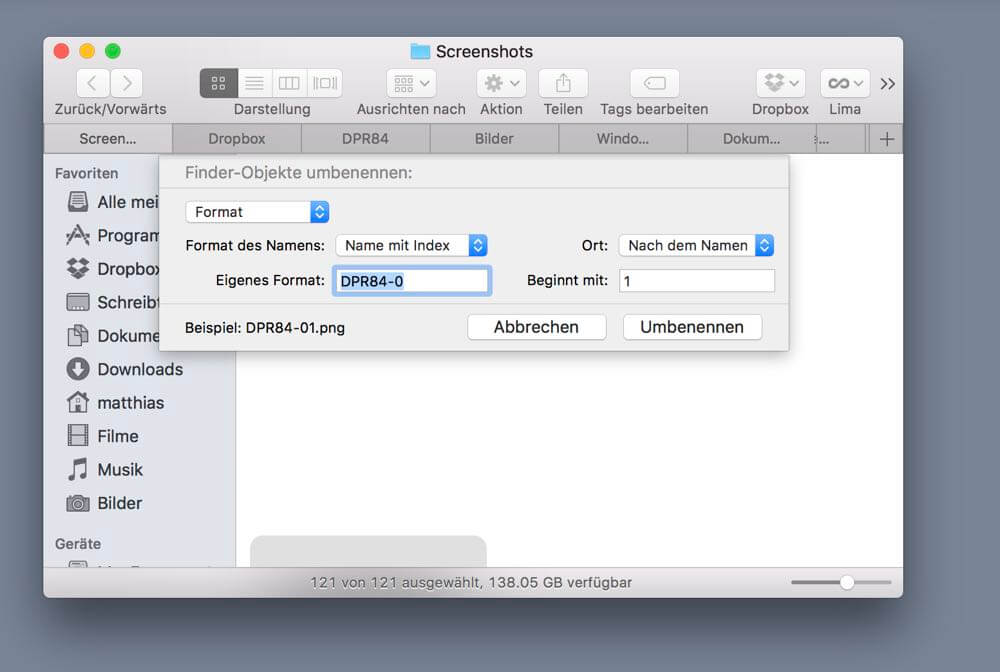
Was den Mac angeht, ist schon seit längerer Zeit ein kleiner Nachtrag fällig. Der Finder, das Dateiverwaltungsprogramm von Mac OS X, kann solche Massen-Umbenennungen inzwischen nämlich auch. Ein Extra-Programm ist somit ein bisschen weniger nötig. (Es gibt noch immer Gründe für ein separates Programm, dazu aber später mehr.)
Um mehrere Dateien umzubenennen, markiert man sie und wählt X Objekte umbenennen, wobei x für die Zahl der markierten Dateien steht. Es erscheint ein Dialog, in dem man Text ersetzen, Text hinzufügen und mit der Option Format einen neuen Namen nach einem bestimmten Muster vergeben kann.
Die diversen Optionen
Die ersten beiden Optionen funktionieren so, wie man sich das vorstellt. Text ersetzen ist ähnlich wie der Suchen-Ersetzen-Befehl in einer Textverarbeitung gestrickt. Beim Hinzufügen von Text wählt man, ob das vorn oder hinten geschehen soll.
Bei Format hat man am meisten Optionen zur Verfügung. Der Unterschied von Name mit Index und Name mit Zähler erschliesst sich mir nicht so ganz. In beiden Fällen kann man Dateien mit einem fixen Dateinamensteil und einer fortlaufenden Nummer vergeben. Der entscheidende Punkt scheint zu sein, dass man beim Zähler führende Nullen hat. Die sind dann sinnvoll, wenn man mehr als zehn Dateien hat. Eine Datei muss nämlich Datei01.datei heissen. Wenn sie Datei1.datei heisst, wird sie zur Datei10.datei sortiert, was reihenfolgemässig nicht passt.
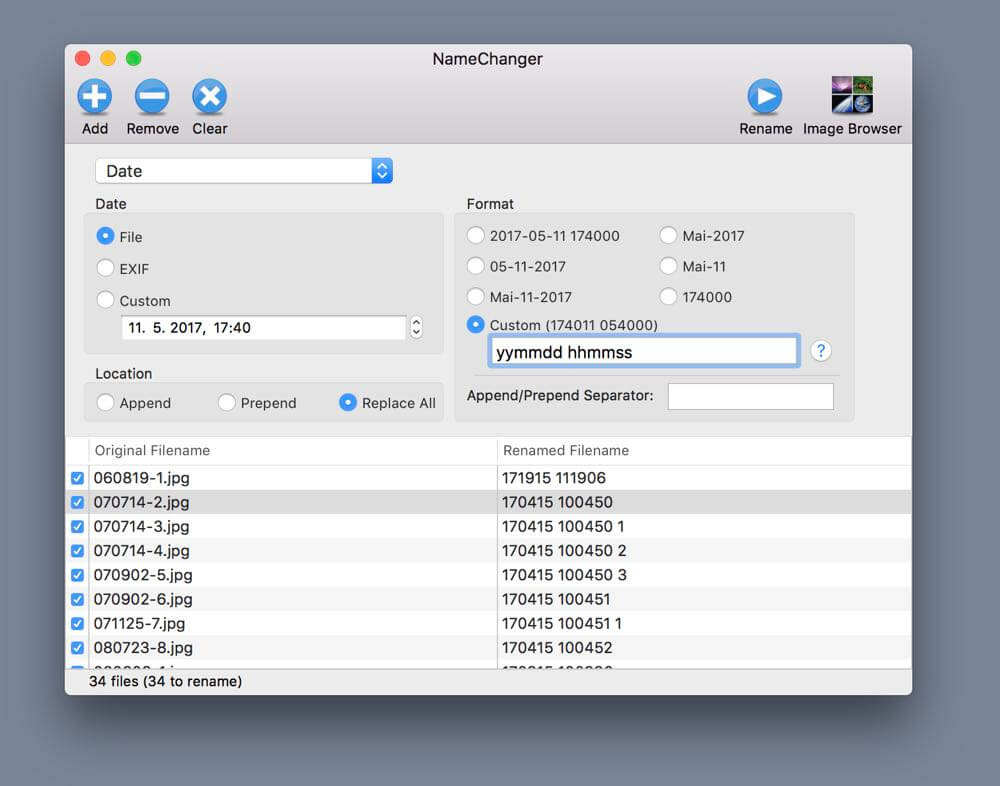
Man kann ausserdem die Startnummer angeben und festlegen, ob die Nummer am Anfang oder Ende hinzugefügt wird.
Dritt-Apps sind nicht überflüssig
Jetzt also zum Grund, weswegen man womöglich weiterhin eine App wie NameChanger einsetzen möchte. Sie stellt fürs Umbenennen auch Variablen zur Verfügung. Man kann bei Fotos das Aufnahmedatum in den Dateinamen einfügen. Bei allen anderen Dateien kann das Erstelldatum benutzt werden.
Dieses Programm hält viele weitere nützliche Methoden bereit. Beim Durchnummerieren kann man angeben, wie viele Ziffern man gerne hätte. Man kann beim Umbenennen auch Gross- in Kleinschreibung ändern und umgekehrt und bei der Ersetzung von Text mit Platzhaltern und mit regulären Ausdrücken hantieren. Wenn man letzteres tut, darf man sich hinterher mit Fug und Recht Nerd schimpfen.
Das Programm ist gratis. Man kann dem Entwickler aber eine Spende in den Hut werfen.